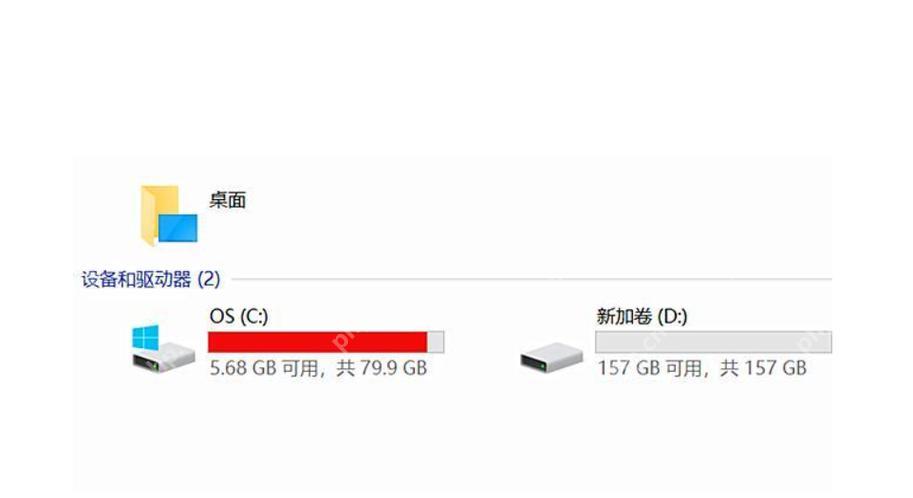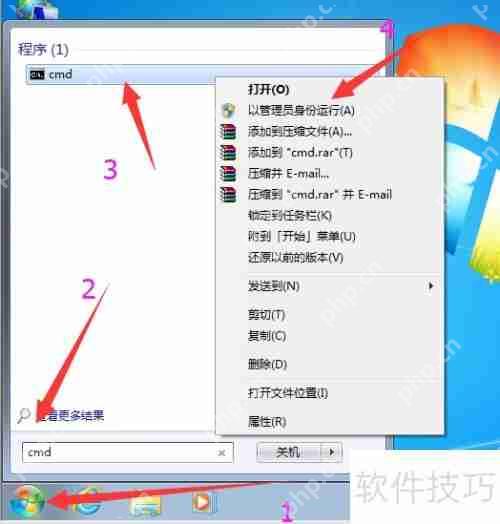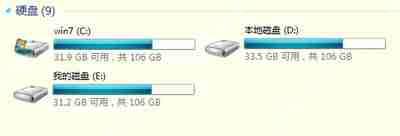win7电脑无法安装Photoshop_win7创意软件兼容性问题的解决方案
安装photoshop在win7上遇到问题可通过以下步骤解决:1 确认photoshop版本是否支持win7并更新或设
安装photoshop在win7上遇到问题可通过以下步骤解决:1.确认photoshop版本是否支持win7并更新或设置兼容模式;2.以管理员身份运行安装程序;3.更新显卡驱动和安装visual c++++ redistributable packages;4.禁用uac、检查磁盘空间及权限;5.临时关闭杀毒软件和防火墙;6.尝试离线安装包或使用adobe creative cloud cleaner tool清理残留;7.若仍无法解决可考虑重装系统。

安装Photoshop在Win7上遇到问题?别慌,兼容性问题是老朋友了,咱们有办法解决。关键在于了解你的Photoshop版本和Win7系统,然后对症下药。

解决方案

首先,确认你的Photoshop版本是否支持Win7。比较老的版本可能需要更新,新的版本可能需要兼容性设置。

检查系统要求: 访问Adobe官网,找到你的Photoshop版本,查看它的系统要求。确保你的Win7版本(32位或64位)和硬件配置都满足要求。
以管理员身份运行: 右键点击Photoshop安装程序,选择“以管理员身份运行”。这能解决很多权限问题。
兼容性模式: 如果是旧版本,右键点击安装程序,选择“属性”,切换到“兼容性”选项卡,勾选“以兼容模式运行这个程序”,选择Windows 7。
更新显卡驱动: 老旧的显卡驱动可能导致Photoshop启动或运行出错。访问你的显卡制造商官网(NVIDIA、AMD或Intel),下载并安装最新的驱动程序。
安装Visual C++ Redistributable Packages: Photoshop依赖这些运行库。如果缺少,会导致安装失败或程序崩溃。在微软官网搜索并下载安装对应版本的Visual C++ Redistributable Packages。
禁用用户账户控制(UAC): UAC有时会阻止Photoshop安装。在控制面板中搜索“UAC”,将滑块拉到最低,重启电脑后再尝试安装。注意,安装完成后可以重新启用UAC。
检查磁盘空间和权限: 确保你的C盘有足够的空间,并且你的用户账户对安装目录有读写权限。
临时关闭杀毒软件和防火墙: 有些杀毒软件或防火墙可能会误判Photoshop安装程序,导致安装失败。安装完成后可以重新启用。
尝试离线安装包: 有时在线安装包可能因为网络问题导致安装失败。尝试下载离线安装包进行安装。
Adobe Creative Cloud Cleaner Tool: 如果之前安装过Photoshop,但卸载不干净,可能会导致新版本安装失败。使用Adobe Creative Cloud Cleaner Tool清理残留文件。
如果以上方法都不行,可能是你的Win7系统本身存在问题,考虑重装系统。
Photoshop安装失败,提示“缺少MSVCP140.dll”怎么办?
这是典型的缺少Visual C++ Redistributable Packages的问题。按照上面的方法,下载并安装对应版本的Visual C++ Redistributable Packages即可。注意,要根据你的Photoshop版本选择对应的版本。
为什么安装完Photoshop后,打开会闪退?
闪退的原因有很多,可能是显卡驱动问题,也可能是Photoshop配置问题。
更新显卡驱动: 这是最常见的解决方案。重置Photoshop首选项: 在启动Photoshop时,按住Ctrl+Alt+Shift键(Windows)或Command+Option+Shift键(Mac),直到出现一个对话框,询问是否要删除Adobe Photoshop设置文件。点击“是”。禁用GPU加速: 在Photoshop的“首选项”->“性能”中,取消勾选“使用图形处理器”。重启Photoshop。检查插件: 有些插件可能与Photoshop版本不兼容,导致闪退。尝试禁用所有插件,然后逐个启用,找出导致问题的插件。如何判断我的Photoshop版本是32位还是64位?
在Windows上,你可以通过以下方法判断:
查看安装目录: 32位Photoshop通常安装在“C:\Program Files (x86)\Adobe\Adobe Photoshop [版本号]”目录下,64位Photoshop安装在“C:\Program Files\Adobe\Adobe Photoshop [版本号]”目录下。任务管理器: 打开任务管理器,找到Photoshop进程,如果进程名称后面有“*32”,则表示是32位版本。Photoshop界面: 打开Photoshop,点击“帮助”->“关于Photoshop”,在弹出的窗口中查看版本信息。通常会明确标明是32位还是64位。如果以上方法都无法解决问题,建议联系Adobe官方技术支持。他们可能会提供更专业的解决方案。
菜鸟下载发布此文仅为传递信息,不代表菜鸟下载认同其观点或证实其描述。
相关文章
更多>>热门游戏
更多>>热点资讯
更多>>热门排行
更多>>- 类似梦幻火龙的游戏排行榜_有哪些类似梦幻火龙的游戏
- 龙腾传世系列版本排行-龙腾传世系列游戏有哪些版本-龙腾传世系列游戏破解版
- 多种热门耐玩的诸神战魂破解版游戏下载排行榜-诸神战魂破解版下载大全
- 梦想猎人最新排行榜-梦想猎人手游免费版下载-梦想猎人免费破解版下载
- 开黑三国游戏版本排行榜-开黑三国游戏合集-2023开黑三国游戏版本推荐
- 冰火西游游戏版本排行榜-冰火西游游戏合集-2023冰火西游游戏版本推荐
- 剑指江湖题材手游排行榜下载-有哪些好玩的剑指江湖题材手机游戏推荐
- 九龙霸域手游排行榜-九龙霸域手游下载-九龙霸域游戏版本大全
- 天书传奇游戏排行-天书传奇所有版本-天书传奇游戏合集
- 至尊江湖游戏排行-至尊江湖所有版本-至尊江湖游戏合集
- 三国之魂手游排行-三国之魂免费版/单机版/破解版-三国之魂版本大全
- 独霸皇城手游排行榜-独霸皇城手游下载-独霸皇城游戏版本大全